cad按住鼠标左键框选不是方形的了 CAD拖动左键框选不规则形状无法选中怎么解决?
cad按住鼠标左键框选不是方形的了,CAD是一种广泛应用于工程设计和绘图中的CAD制图软件,其强大的绘图功能常常让人们在设计细节上获得极大的方便。不过最近一些用户反映在使用CAD时遇到了一些麻烦,比如按住鼠标左键框选不是方形的情况,或者在拖动左键框选不规则形状时,无法选中所需的元素,这些问题影响了工作效率,让用户感到非常不便。针对这些问题,我们汇总了一些解决方法,希望能帮助大家快速高效地解决这些问题。以下是具体解决方法。
CAD拖动左键框选不规则形状无法选中怎么解决?
具体方法:
1.运行CAD软件,点击【文件】菜单里的【打开】。打开需要处理的文件,按住鼠标左键,往右下方拖拽,发现不是原来的矩形框选,变成了不规则形状。

2.按住鼠标右键,往左上方拖拽,出现同样的情况,发现不是原来的矩形框选,变成了不规则形状。
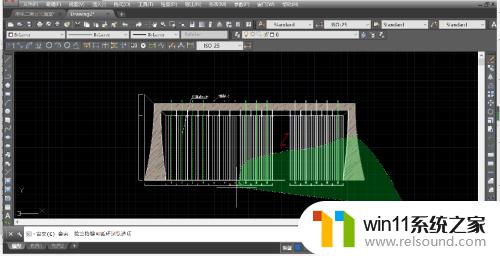
3.分析原因,应该软件启动了套索选择工具。点击Esc键退出,点击菜单栏的【工具】,然后点击菜单栏里最下面的【选项】。
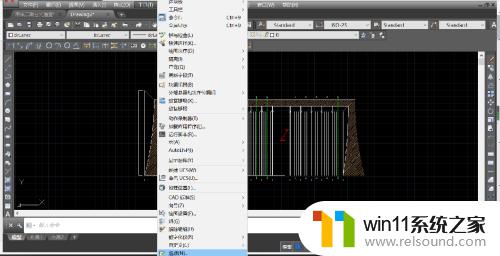
4.页面弹出【选项】对话框,点击【选择集】,进入【选择集】页面。勾选【允许按住并拖动对象】,去掉【允许按住并拖动套索】勾选。点击【应用】,然后点击【确定】按钮。
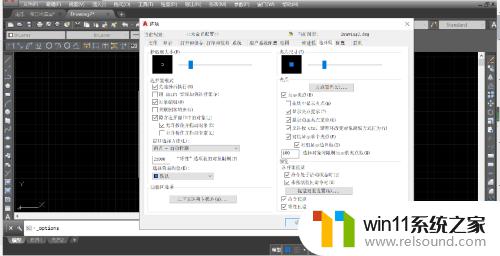
5.回到CAD画图页面,按住鼠标向右下方拖拽,发现此时不再是不规则形状,而是矩形框选。
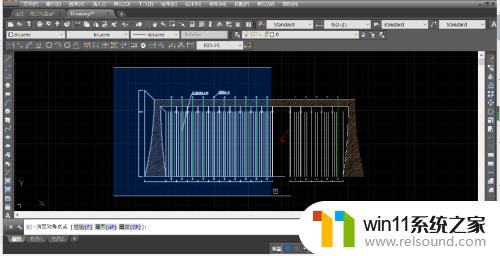
6.按Esc键退出左键框选,然后,按住鼠标左键向左上方拖动,同样发现不再是不规则形状,而是矩形框选。
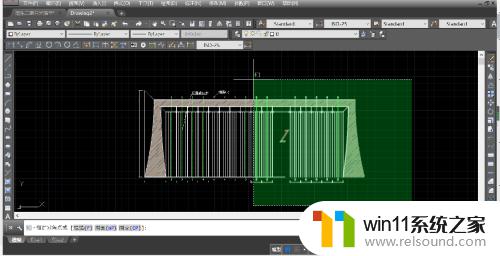
7.总结:
1.运行CAD软件,点击【文件】菜单里的【打开】。打开需要处理的文件,按住鼠标左键,往右下方拖拽,发现不是原来的矩形框选,变成了不规则形状。
2.按住鼠标右键,往左上方拖拽,出现同样的情况,发现不是原来的矩形框选,变成了不规则形状。
3.分析原因,应该软件启动了套索选择工具。点击Esc键退出,点击菜单栏的【工具】,然后点击菜单栏里最下面的【选项】。
4.页面弹出【选项】对话框,点击【选择集】,进入【选择集】页面。勾选【允许按住并拖动对象】,去掉【允许按住并拖动套索】勾选。点击【应用】,然后点击【确定】按钮。
5.回到CAD画图页面,按住鼠标向右下方拖拽,发现此时不再是不规则形状,而是矩形框选。
6.按Esc键退出左键框选,然后,按住鼠标左键向左上方拖动,同样发现不再是不规则形状,而是矩形框选。
在使用CAD时,可能会遇到按住鼠标左键框选不是方形的情况,或者无法选中不规则形状的问题。解决方法是使用Lasso命令,按住鼠标左键不放,手绘不规则形状,然后选择对象即可。















